ВИПРАВЛЕННЯ: Media Center Live TV не працює на Windows 10, 8.1
Коли я приходжу додому з роботи, я зазвичай включаю телевізор, щоб трохи відпочити. Ви коли-небудь намагалися переглядати телевізійні програми в медіацентрі Windows 8 або Windows 10? Якщо ви дивитеся телевізор на телевізійне додаток медіацентру в Windows 8 або Windows 10, можливо, ви зіткнулися з деякими помилками. Виконайте цей посібник, щоб дізнатися, що робити, якщо у вас виникли проблеми з Live TV на комп'ютерах, ноутбуках або інших пристроях Windows 8, Windows 10.
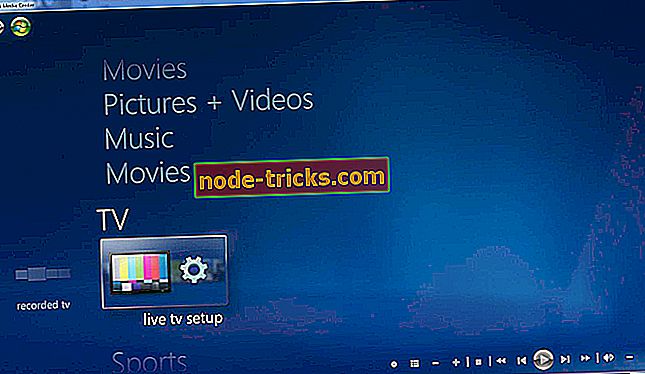
У цьому посібнику ми наведемо детальне пояснення помилок і проблем, які ви могли б отримати на медіацентрі в прямому ефірі Windows 8, Windows 10 і як виправити їх у найкоротші терміни. Як бічна примітка, ви повинні знати, що навчальний посібник для Windows 8, медіацентр Windows 10 не вирішить жодних проблем з обладнанням, які можуть виникнути у вашому ПК, ноутбуці або планшеті.
Як виправити Media Center Live TV у Windows 10, 8
Можливо, комп'ютер або тюнер ноутбука не встановлено
Примітка : Це посилається на зовнішній USB-тюнер.
- Переконайтеся, що ваші драйвери оновлені для підтримки пристроїв Windows 8, Windows 8.1, Windows 10. \ t
Примітка . Перевірте це, перейшовши на веб-сайт виробника.
- Інша можлива причина, чому ви отримуєте цю помилку, полягає в тому, що зовнішній ТВ-тюнер не підключений до комп'ютера.
- Крім того, вам потрібно налаштувати тюнер, якщо ви тільки що встановили операційну систему Windows 8, Windows 8.1 або Windows 10 за допомогою функції Налаштування ТВ-сигналу (у вікні «Пуск» вам доведеться шукати «завдання» і клацнути лівою кнопкою миші) на ньому, лівою кнопкою миші на "Налаштування" в рубриці "Завдання", клацніть лівою кнопкою миші на піктограмі "ТВ" у вас, і після натискання на значок телевізора ви повинні мати доступ до функції "Налаштувати ТВ-сигнал".)
Windows 10 не може знайти тюнер - тюнер не знайдено (внутрішня карта тюнера)
- Перший крок у цьому процесі полягає в тому, щоб переконатися, що карта тюнера встановлена на пристрої Windows 10, 8.
- Перевірте на веб-сайті виробника інформацію про оновлення драйвера для карти тюнера, сумісної з Windows 8, Windows 10.
- Виконайте останній крок, зазначений у першому навчальному посібнику.
Проблема з тюнером у Media Center
- Зазвичай це означає, що ваш тюнер використовується іншою програмою в системі Windows 8, Windows 8.1, Windows 10. \ t
Вам доведеться перезавантажити Windows 8, Windows 10 пристрою.
- Після запуску та запуску пристрою закрийте всі програми, які можуть використовувати ваш тюнер.
- Відкрийте знову Media Center і перевірте, чи працює він.
Недійсна проблема телевізійного формату в медіацентрі
- Змініть канал і перевірте, чи це допомагає.
- Перезавантажте пристрій Windows 10, Windows 8.
Відеодекодер використовується іншою програмою в Windows 10, 8.1
Вам доведеться закрити всі інші програми, використовуючи відеодекодер.
Відеодекодер не працює у Windows 10, 8.1
- У цьому випадку може виникнути певна несправність в роботі обладнання.
- Ви можете спробувати перезавантажити Windows 10, Windows 8 Media Center, і перевірте, чи отримаєте ви цю помилку.
- Спробуйте перезавантажити пристрій Windows 10, Windows 8 і подивитися, чи він працює.
Помилки аудіопристрою в медіацентрі Windows для телепередач
- Двічі перевірте, чи потрібні оновлені драйвери на аудіокартці для Windows 10, Windows 8.
- Можна перевірити, чи увімкнено ваш аудіо з "Диспетчера пристроїв" у Windows 10, Windows 8.
Медіацентр Windows не змінить канали
Перевірте, чи підключено інфрачервоний пульт дистанційного керування (інфрачервоний бластер).
Медіацентр Windows змінить канали неправильно
- Якщо ви маєте цю проблему, це означає, що ваші інфраструктурні пристрої мають неправильну настройку.
На початковому екрані перейдіть до пункту "Завдання" і клацніть лівою кнопкою миші.
- Клацніть лівою кнопкою миші на "Налаштування"
- Клацніть лівою кнопкою миші або торкніться “TV”.
- Клацніть лівою кнопкою миші на "Налаштувати ТВ-сигнал"
- Перезавантажте пристрій Windows 10, Windows 8 після завершення процедури.
Якщо у вас немає сильного сигналу для телеканалу в медіацентрі
- Можливо, ви не маєте доступу до цього конкретного каналу. Якщо ви підписані на кабельну компанію і знаєте, що ви повинні мати доступ до цієї програми, спробуйте викликати їх, щоб виправити цю проблему.
- Крім того, якщо у вас є кабельна карта, то перевірте, чи правильно вона вставлена, і виконайте налаштування кабельної карти ще раз після перезавантаження пристрою Windows 10, Windows 8.
Використовуйте програмне забезпечення стороннього медіа-центру
Якщо проблема не зникає, і ви все ще не можете використовувати вбудований медіацентр, можна встановити альтернативу третьої сторони. Для отримання додаткової інформації ви можете ознайомитися з нашим керівництвом з кращого програмного забезпечення медіацентру для комп'ютерів Windows.
Якщо у вас виникли запитання стосовно цієї статті, або якщо ви зіткнулися з іншим типом проблеми з телевізійним медіацентром Windows Live, то ті, які ми перерахували вище, повідомте нам про це у коментарях нижче.







